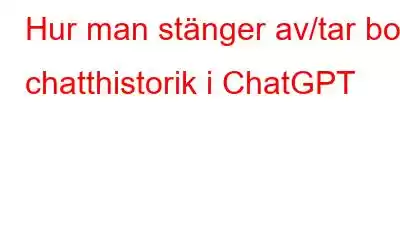Vi kan säkert anta att en majoritet av er har hoppat på ChatGPT-tåget utan att tänka efter. Det har blivit ett populärt val för otaliga individer. Men här är något du kanske inte visste – varje gång du deltar i en konversation med ChatGPT, sparar den inte bara din chatthistorik utan använder den också för att träna och förbättra sin språkmodell.
Är du orolig för vad som händer med din chatthistorik och hur din personliga information skyddas? Din datas konfidentialitet och säkerhet måste komma först, även om ChatGPT kan ge användbar och spännande information. Ett sätt att uppnå detta är genom att förstå processen för att radera din chatthistorik.
Varför vill vi ta bort ChatGPT-historiken?
Det finns flera giltiga skäl till varför någon kanske vill radera ChatGPT-historik. Låt oss utforska några av de viktigaste motiven bakom detta beslut:
1. Sekretessfrågor: Att skydda vår integritet är en högsta prioritet. Att radera ChatGPT-historik säkerställer att våra tidigare konversationer inte längre lagras eller är tillgängliga. Detta kan förhindra eventuell obehörig åtkomst eller missbruk av vår personliga information.
2. Datasäkerhet: I en tid av ökande dataintrång och cyberhot är det viktigt att ta kontroll över din datasäkerhet. Att radera ChatGPT-historiken minskar risken för att konversationer äventyras eller utnyttjas.
3. Förbättrad anonymitet: Genom att radera ChatGPT-chatthistoriken kan vi upprätthålla en högre nivå av anonymitet. Att ta bort tidigare konversationer förhindrar ackumulering av data som potentiellt kan användas för att identifiera eller spåra oss.
4. Undvika partisk träning: ChatGPT använder insamlade konversationer för att förbättra sin språkmodell. Genom att radera chatthistorik kan vi bidra till att undvika potentiella fördomar som kan uppstå från träningsprocessen, vilket säkerställer ett rättvisare och mer varierat AI-system.
I slutändan beror beslutet att ta bort ChatGPT-historiken på personliga preferenser och oro angående integritet, säkerhet och kontroll över data.
Stäng av eller radera chatthistorik i ChatGPT
Om tanken på att ChatGPT håller fast vid din konversationshistorik gör dig orolig, är det dags att ta kontroll. Upptäck de enkla stegen för att ta bort/stänga av din chatthistorik i ChatGPT.
Steg 1: Klicka här för att gå till ChatGPT-webbplatsen. Logga sedan in på y vårt konto.
Steg 2: Från det nedre vänstra hörnet på startsidan klickar du på ditt användarnamn.
Steg 3: Från popup-menyn trycker du på Inställningar.
Steg 4: Välj nu Datakontroller och stäng av växlingsreglaget precis framför Chatthistorik och träning .
Genom att inaktivera din ChatGPT-historik har du effektivt stoppat användningen av dina nya chattar för att träna OpenAI:s LLM-modell. Din integritet skyddas och dina konversationer förblir enbart dina.
Läs också: OpenAI lanserar ChatGPT-appen för iPhones, snart lanserar Android
Men hur är det med äldre konversationer och chatthistorik? Om du inte vill att dina gamla konversationer ska finnas i ChatGPT:s databas. Följ stegen nedan:
Rensa eller ta bort gammal ChatGPT-historik
Steg 1: Klicka här för att gå till ChatGPT-webbplatsen . Logga sedan in på ditt konto.
Steg 2: Klicka på ditt användarnamn i det nedre vänstra hörnet på startsidan. >
Steg 3: Från popup-menyn trycker du på Rensa konversationer.
Steg 4: För att slutföra affären kommer ChatGPT att uppmana dig att bekräfta ditt beslut. Allt du behöver göra är att klicka på den lugnande knappen Bekräfta tydliga konversationer.
När du har gått igenom dessa steg kan du vara säker att veta att din ChatGPT-historik kommer att raderas permanent.
Läs också: Så här ersätter du Siri med ChatGPT på din iPhone
Rensa din ChatGPT-historik för sinnesfridGenom att radera din ChatGPT-historik , kan du snabbt ta ett viktigt steg för att bevara din säkerhet och integritet online. Proceduren är enkel och snabb och tar bara några sekunder att slutföra. När du inaktiverar ChatGPT-historik kommer OpenAI inte längre att kunna träna och förbättra sina LLM-modeller genom att använda dina nya och gamla konversationer.
För fler sådana felsökningsguider, listor och tips och tricks relaterade till Windows, Android, iOS och macOS, följ oss på och Pinterest.
Nästa läsning: Avslöja sårbarheterna: The Untold Story of ChatGPT:s säkerhetsrisker
Läs: 8